Untuk memecahkan kalkulasi yang kompleks, mungkin kamu butuh aplikasi kalkulator terbaik untuk Windows 10 yang bukan bawaan.
Namun, apakah benar kamu sudah cukup mengenal kalkulator bawaan Windows dan beragam fiturnya? Atau kamu butuh yang lebih canggih lagi?
Tak perlu khawatir, kami sudah mengkurasi kalkulator terbaik (versi kami), baik dari segi fitur hingga tampilan antarmukanya. Markimak. Mari kita simak 😉 ~
Aplikasi Kalkulator Terbaik untuk Windows 10
Berikut ini enam aplikasi kalkulator terbaik yang kami rekomendasikan untuk laptop kamu. Kami juga sediakan link download-nya jika kmau tertarik. Cek cek ~
1. Aplikasi Kalkulator Bawaan Windows
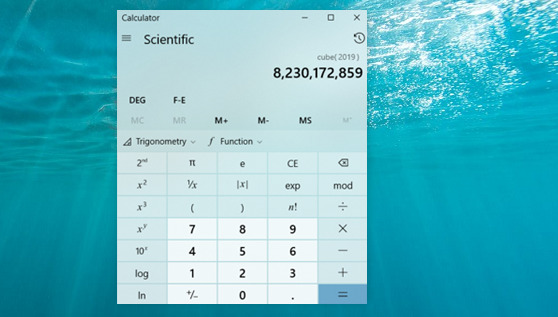
Sebelum kamu mencari aplikasi kalkulator dari pihak ke tiga, mungkin kamu perlu mencoba menggunakan aplikasi kalkulator built-in di Windows terlebih dahulu.
Bila kamu belum tahu di mana letak kalkulator Windows 10, silakan baca cara membuka kalkulator di Windows 10 atau Windows versi lainnya di bawah ini.
- Tekan tombol Windows + R untuk menampilkan jendela Run;
- Ketikkan CALC pada search box (kotak pencarian);
- Kemudian ketuk OK;
- Selesai, kamu sudah berhasil membuka kalkulator di Windows 10.
Kalkulator bawaan Windows ini memiliki empat mode berbeda, yakni Standard, Scientific, Graphing, dan Programmer. Berikut ini penjelasan masing-masing mode tersebut:
- Standard: Ini adalah mode default dari kalkulator Windows. Jadi ketika kamu buka kalkulator Windows, maka tampilan tersebut adalah tampilan standar. Fitur dari mode standar ini bisa digunakan untuk melakukan kalkulasi dasar seperti penambahan, pengurangan, perkalian, perpangkatan, pembagian dan yang lainnya.
- Scientific: Mode ini memungkinkan kamu untuk melakukan kalkulasi yang membutuhkan simbol-simbol seperti Pi (Ï€). Selain itu, mode ini juga membantu melakukan kalkulasi Trigonometri hingga Aljabar. Sementara itu, semua fitur yang muncul di mode standar juga dapat dilakukan di mode saintifik ini.
- Graphing: Mode kalkulator ini berguna untuk membuat grafik yang diproduksi dari fungsi matematika. Jadi, kamu tinggal memasukkan fungsi-fungsi matematika. Kemudian kalkulator tersebut akan memunculkan grafik berdasarkan fungsi tadi.
- Programmer: Mode yang satu ini memungkinkan kamu untuk mengubah nilai menjadi sistem penomoran seperti Hexadesimal, Octal, Binary, dan Desimal. Selain itu, kamu juga bisa memasukkan operasi Bitwise sederhana seperti AND, OR, Not, dan yang semisal.
Meski begitu, mungkin ada banyak kalkulasi matematis lain yang tidak dapat dioperasikan menggunakan aplikasi bawaan Windows ini. Jadi, kamu bisa coba opsi di bawah ini:
2. Calc Pro HD
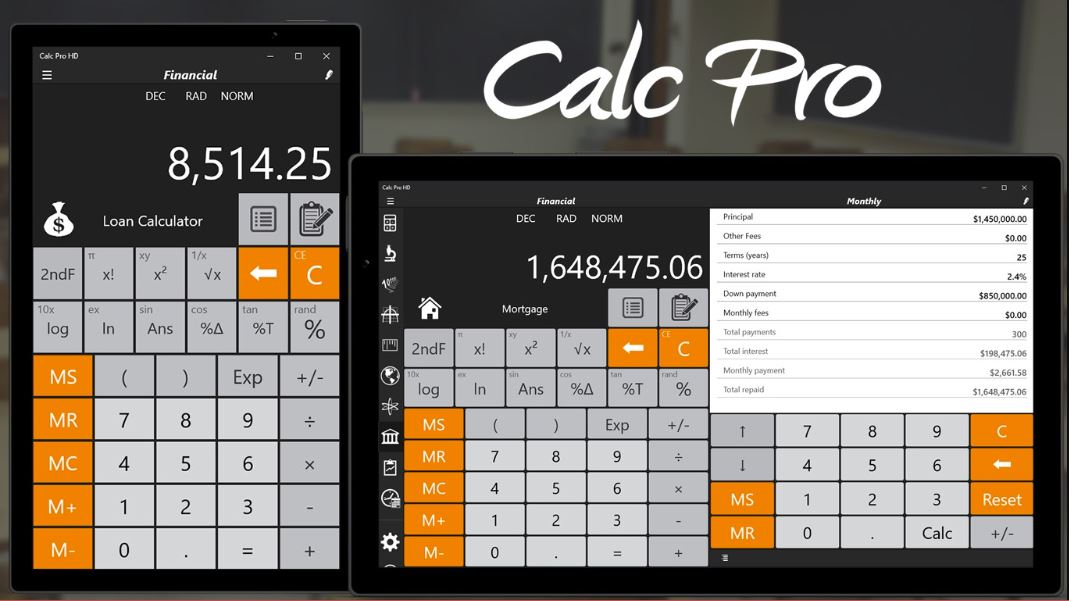
Sumber: Microsoft Apps
Nama aplikasi kalkulator selain bawaan Windows yang patut kamu coba adalah Calc Pro HD. Aplikasi tersebut memungkinkan kamu melakukan semua kalkulasi dasar di kalkulator bawaan, namun masih ada tambahan fiturnya.
Salah satu yang membuat Calc Pro HD istimewa adalah kemampuannya mengubah lebih dari 150 mata uang di dunia. Selain itu, aplikasi ini juga bisa melakukan kalkulasi statistik dengan delapan tipe analisis regresi.
Cara mengunduhnya bisa langsung melalui Microsoft Store di Windows 10 kamu, ya! Apabila tidak punya Microsoft Store, coba cara install Microsoft Store di Windows 10 terlebih dahulu.
Download: Calc Pro HD (Gratis)
3. Naturplay Calculator
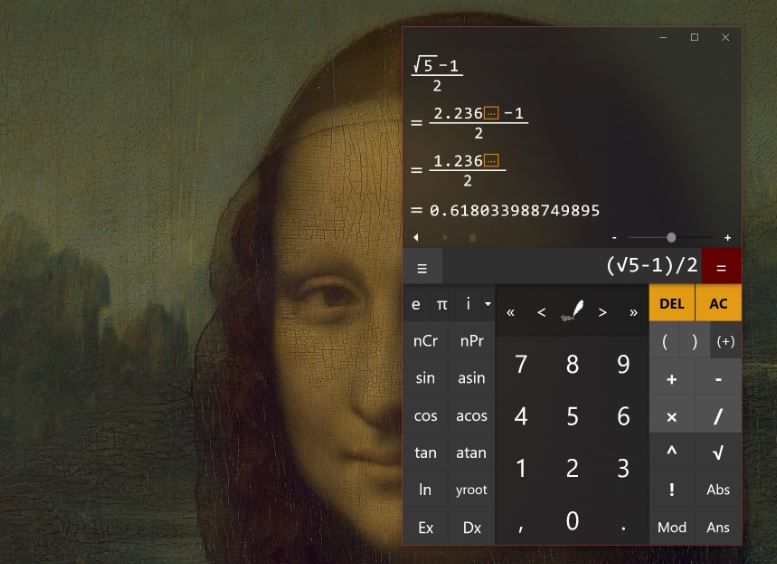
Jika kamu mencari aplikasi downloadcalculator Windows 10 lainnya, kami merekomendasikan Naturplay, sebuah kalkulator gratis yang bisa menjadi alternatif kalkulator bawaan.
Aplikasi ini sudah terintegrasi dengan aplikasi asisten Microsoft, Cortana. Jadi, ketika kamu membutuhkan Naturplay, kamu tinggal bilang, “Cortana, aku ingin menggunakan kalkulator.”
Selanjutnya, aplikasi tersebut akan secara otomatis terbuka sesuai dengan instruksi yang kamu katakan. Kamu juga bisa mendikte Cartona untuk melakukan kalkulasi.
Download: Naturplay (Gratis)
4. Sticky Calculator
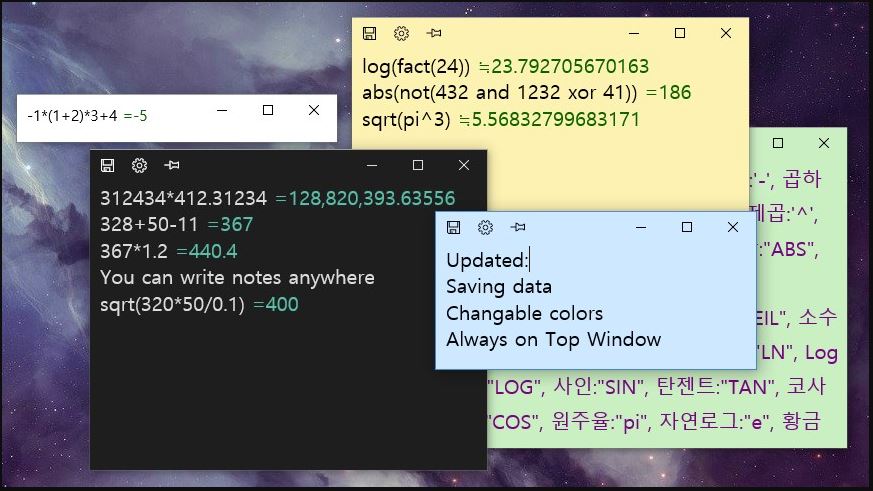
Baca Juga
Apabila calculator Windows 10 hilang, kamu bisa mengunduh Sticky Calculator, sebuah kalkulator dengan desain antarmuka (user interface) sederhana dan mudah.
Tidak seperti aplikasi kalkulator pada umumnya, aplikasi ini tidak memiliki numpad (tombol nomor) untuk memasukkan angka yang akan dikalkulasi.
Namun, kamu bisa langsung mengetik menggunakan keyboard dan kalkulator tersebut secara otomatis akan melakukan perhitungannya, dengan desain kalkulator ini seperti notes.
Download: Sticky Calculator (Gratis)
5. Super Calculator 8
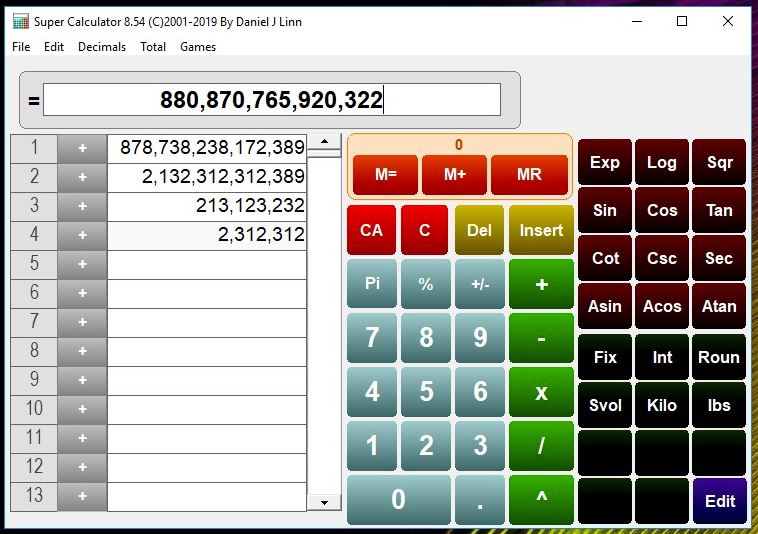
Apabila kamu membutuhkan kalkulator dengan antarmuka yang interaktif dan relatif menarik, kamu bisa coba menggunakan Super Calculator 8.
Kelebihan dari kalkulator ini adalah kemampuannya memecahkan kalkulasi dengan input yang panjang. Selain itu, ada fitur editnya juga, sehingga sangat memudahkan ketika melakukan kalkulasi.
Meski tidak memiliki fungsi yang sebanyak aplikasi sebelumnya, namun Super Calculator 8 cukup mudah digunakan dan aplikasinya sendiri gratis. Untuk download kalkulator Super Calculator 8 di PC kamu, bisa kunjungi link di bawah.
Download: Super Calculator 8 (Gratis)
6. Calculator+
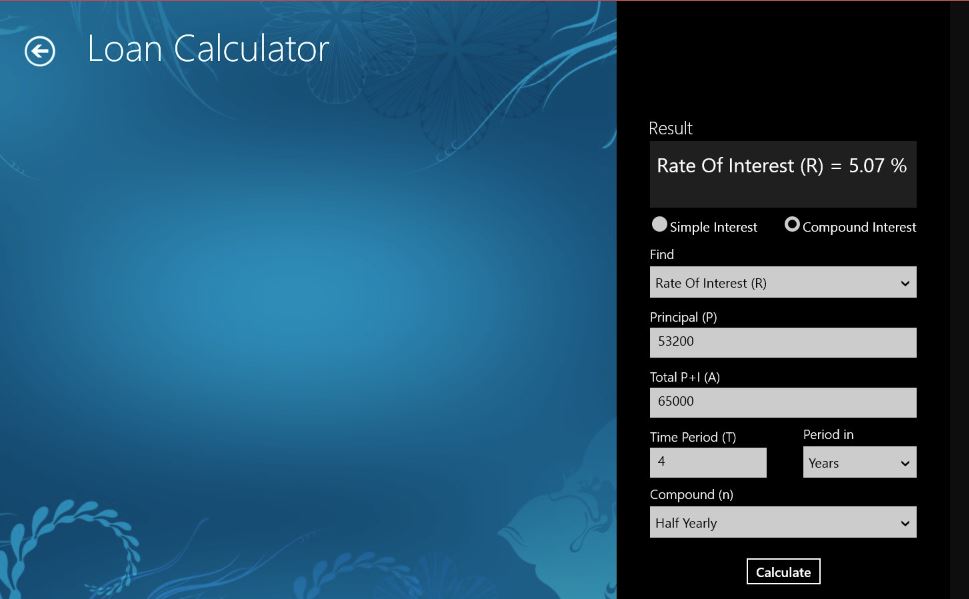
Tidak seperti kalkulator sebelumnya, Calculator+ ini adalah aplikasi kalkulator Windows yang memiliki fitur-fitur lebih canggih. Ia bisa melakukan kalkulasi diferensiasi, integrasi, hingga penyederhanaan.
Aplikasi yang gratis digunakan ini memiliki dua mode tampilan, yakni light mode dan dark mode. Jadi jika pengguna bisa menyesuaikan tampilan berdasarkan kebutuhan masing-masing.
Selain itu, Calculator+ juga menyimpan histori kalkulasi yang sudah kamu lakukan sebelumnya. Sehingga kamu bisa terbantu jika lupa menyimpan hasil kalkulasi.
Download: Calculator + (Gratis)
Mana Aplikasi Kalkulator Terbaik untuk Windows 10 Menuturmu?
Dari beberapa aplikasi kalkulator terbaik untuk Windows 10 di atas, tentu masing-masing memiliki kelebihan dan kekurangannya.
Jika kamu sudah mencobanya, bisa banget kasih tahu kami di kolom komentar, ya, mana kalkulator yang menurutmu paling oke.
Oh, ya! Apabila saat menggunakan PC ternyata ada aplikasi yang menyebabkan masalah, jangan buru-buru menonaktifkan Safe Mode. Kamu bisa coba cara uninstall aplikasi di Windows 10 tersebut.
Namun, kalau dirasa ada masalah pada komputer kamu yang menggunakan sistem operasi Windows, coba saja cara repair Windows 10 agar bisa berjalan normal.
Jika ada pendapat, masukan, kritik konstruktif atau saran apapun, bisa kamu sampaikan dengan cara meninggalkan pesan di kolom komentar atau email kami di contact@tonjoo.com.
Baca juga artikel menarik seputar teknologi di Pintar Tekno yang terkait dengan Berita, Internet, Windows atau artikel lainnya dari Moch. Nasikhun Amin. Untuk informasi lebih lanjut atau kebutuhan lainnya, kamu bisa menghubungi kami melalui admin@pintartekno.id.
Sumber:
- The 6 Best Calculator Apps for Windows – https://www.makeuseof.com/best-calculator-apps-in-windows/
- Best Calculator Apps for Windows 10 For Quick Calculations – https://www.technorms.com/78646/calculator-app-for-windows-10




